يمكنك إضافة حد إلى شريحة لعنصر تصميم إضافي في العرض التقديمي. على الرغم من عدم وجود أداة محددة في PowerPoint لإضافة حد، فهناك طريقتان لإنجاز المهمة: إنشاء حد بسيط باستخدام المخطط التفصيلي للشكل، أو استخدام Bing Image Search للبحث عن حد وإدراجه.
إنشاء حد بسيط باستخدام المخطط التفصيلي لشكل
-
انقر فوق إدراج، وانقر فوق القائمة المنسدلة أشكال .
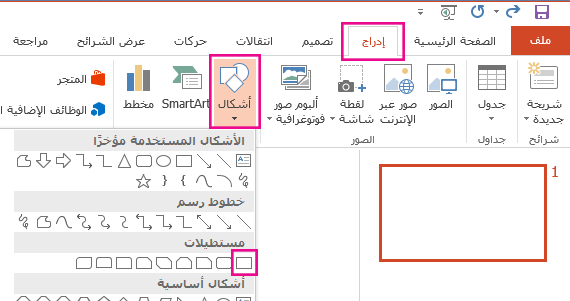
-
حدد شكلا من فئة المستطيلات .
-
لرسم الشكل إلى الحجم الذي تريده، ضع المؤشر في الزاوية العلوية اليمنى. اضغط باستمرار على زر الماوس الأيسر، واسحب المؤشر إلى أسفل اليمين.
(تتوفر علامة التبويب تنسيق على الشريط بعد تحديد شكل بالنقر فوقه.)

-
لإزالة لون الخلفية، انقر فوق تنسيق، وانقر فوق القائمة المنسدلة تعبئة الشكل . انقر فوق بلا تعبئة.
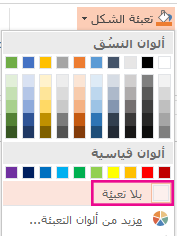
-
(اختياري) انقر بزر الماوس الأيمن فوق الحد وحدد تنسيق الشكل. استخدم لوحة تنسيق الشكل على اليمين لضبط شكل خط الحدود.
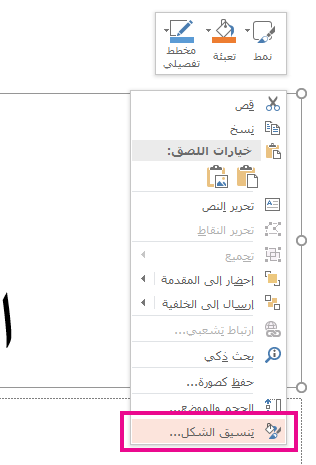

استخدام Bing Image Search لإدراج حد
يمكنك أيضا البحث عن حد جديد لاستخدامه في العرض التقديمي. يستخدمPowerPoint Bing Image Search لتحديد موقع الحدود وتنزيلها. يمكنك البحث عن صور حدود جديدة إذا كنت متصلا بالإنترنت.
-
في الشريحة التي تريد إضافة حد إليها، انقر فوق إدراج > الصور عبر الإنترنت.
-
اكتب عبارة بحث، مثل حدود الخط أو حدود الزهرة في مربع Bing Image Search، واضغط على مفتاح الإدخال Enter.
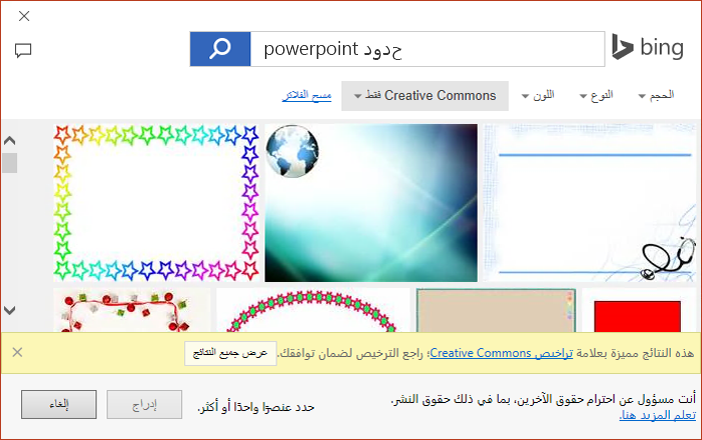
-
حدد صورة حد وانقر فوق إدراج لإضافتها إلى الشريحة.
ملاحظة: تعرض نتائج Bing Image Search الصور المرخصة ضمن Creative Commons. لمزيد من المعلومات، راجع إضافة قصاصة فنية إلى ملفك.
اطلع أيضاً على
إنشاء حد بسيط باستخدام المخطط التفصيلي لشكل
-
حدد الشريحة المطلوبة، وانقر فوق إدراج > أشكال > مستطيل.
تلميح: لإضافة حد إلى كل الشرائح، يمكنك تحرير الشريحة الرئيسية.
-
انقر واسحب لرسم المستطيل بحيث يعبئ الشريحة تقريباً.
-
على علامة التبويب تنسيق الشكل، انقر فوق جزء التنسيق.

-
في الجزء خيارات الشكل إلى اليسار، ضمن تعبئة، انقر فوق بلا تعبئة.
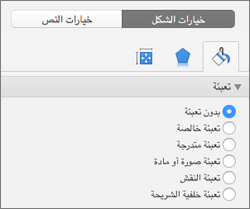
-
في جزء تنسيق الشكل، ضمن خط، عيّن اللون ونمط الخط المطلوب.
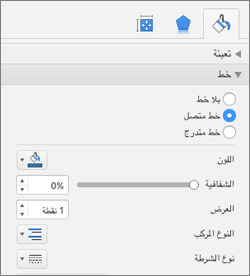
استخدام صور Bing لإنشاء حد أكثر تفصيلا
-
ابحث عن حدود الشرائح على Bing.
هام: يوفر لك Bing إمكانية الوصول إلى الآلاف من الصور التي تحمل ترخيص Creative Commons على ويب. تذكّر أنك تتحمّل مسؤولية احترام حقوق الملكية الخاصة بالآخرين، بما فيها حقوق النشر.
-
انقر فوق الصورة المطلوبة مع الضغط على المفتاح Ctrl، وانقر فوق حفظ الصورة باسم لتنزيلها.
-
في PowerPoint، انقر فوق تصميم > تنسيق الخلفية.

-
في الجزء تنسيق الخلفية إلى اليسار، انقر فوق تعبئة > تعبئة صورة أو مادة.
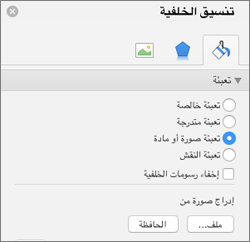
-
ضمن إدراج صورة من، انقر فوق ملف، واستعرض بحثا عن الحد الذي قمت بتنزيله، وانقر فوق إدراج.
-
إذا لم تتلاءم الصورة التي تم تنزيلها مع الشريحة، فتأكد من تعيين كل قيم الإزاحة في جزء تنسيق الخلفية إلى صفر نسبة مئوية (0%).
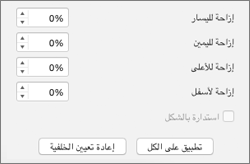
-
إذا أردت استخدام هذه الحدود لكل شرائحك، فانقر فوق تطبيق على الكل.
اطلع أيضاً على
إنشاء حد بسيط باستخدام المخطط التفصيلي لشكل
-
انقر فوق إدراج، وانقر فوق القائمة المنسدلة أشكال .
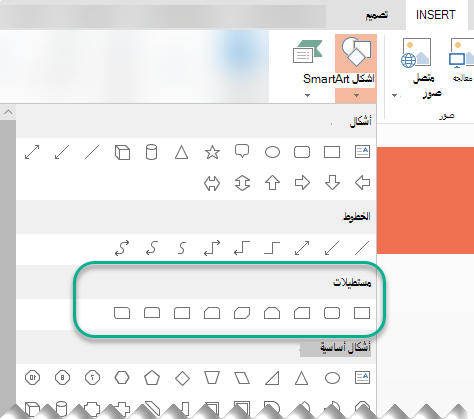
-
حدد شكلا من فئة المستطيلات .
-
يتم رسم مستطيل افتراضي صغير على الشريحة.
-
لإزالة التلوين داخل الشكل، حدد علامة التبويب تنسيق ، وحدد القائمة المنسدلة تعبئة الشكل . انقر فوق بلا تعبئة.
(تتوفر علامة التبويب تنسيق على الشريط بعد تحديد شكل بالنقر فوقه.)
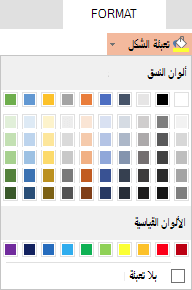
-
في علامة التبويب تنسيق ، حدد مخطط تفصيلي للشكل، واختر اللون الذي تريده للحد.
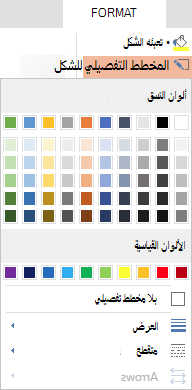
-
حدد المخطط التفصيلي للشكل مرة أخرى. استخدم خيارات الوزنوالشرطة بالقرب من أسفل القائمة لتحديد سمك الخط والنمط الذي تريده للحد الخاص بك.
-
اسحب المقابض على الشكل لحجم الحد ووضعه على الشريحة.
استخدام Bing Image Search لإدراج حد
يمكنك أيضا البحث عن حد جديد لاستخدامه في العرض التقديمي. يستخدمPowerPoint Bing Image Search لتحديد موقع الحدود وتنزيلها. يمكنك البحث عن صور حدود جديدة إذا كنت متصلا بالإنترنت.
-
في الشريحة التي تريد إضافة حد إليها، انقر فوق إدراج > الصور عبر الإنترنت.
-
اكتب عبارة بحث، مثل حدود الخط أو حدود الزهرة في مربع Bing Image Search، واضغط على مفتاح الإدخال Enter.
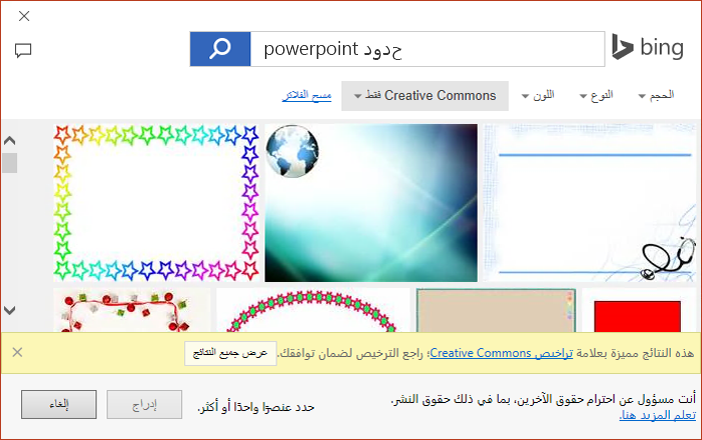
-
حدد صورة حد وانقر فوق إدراج لإضافتها إلى الشريحة.
ملاحظة: تعرض نتائج Bing Image Search الصور المرخصة ضمن Creative Commons. لمزيد من المعلومات، راجع إضافة قصاصة فنية إلى ملفك.










